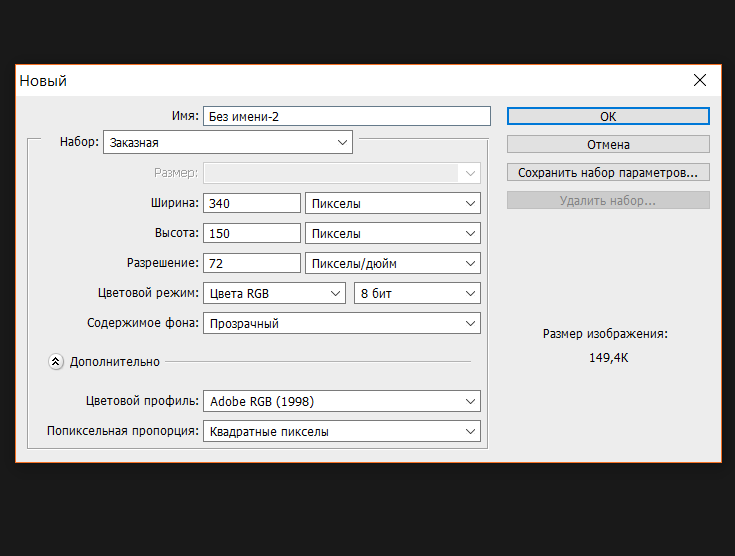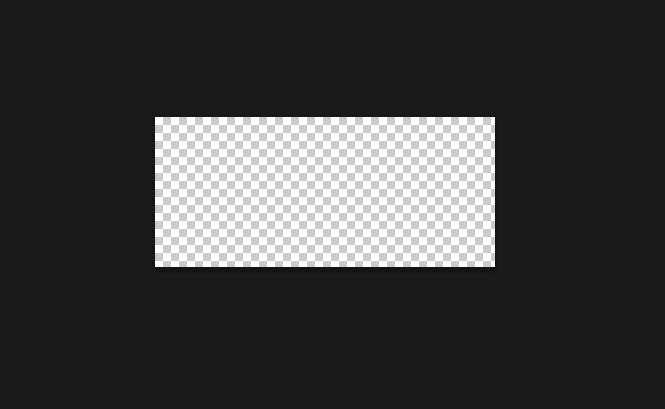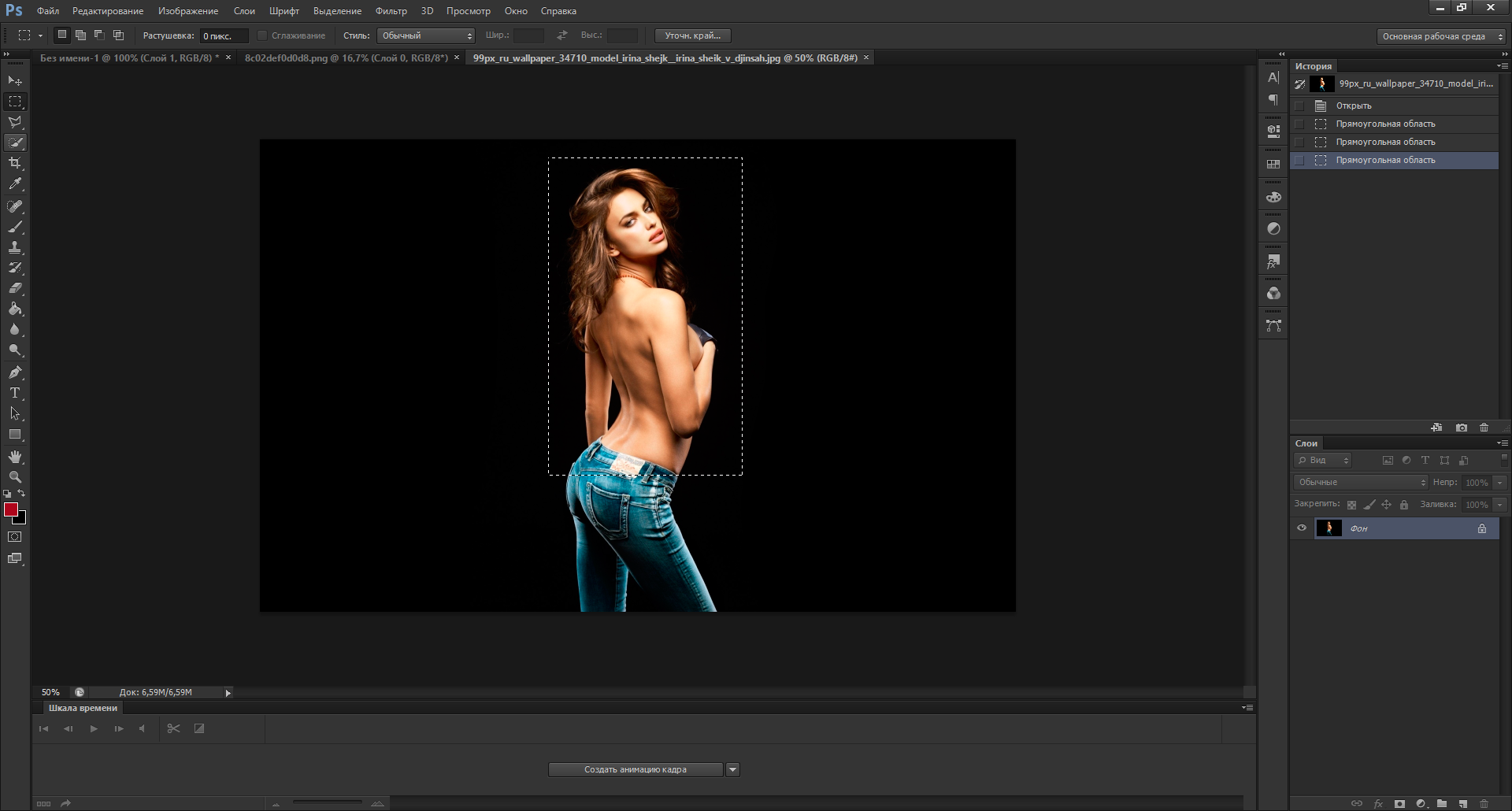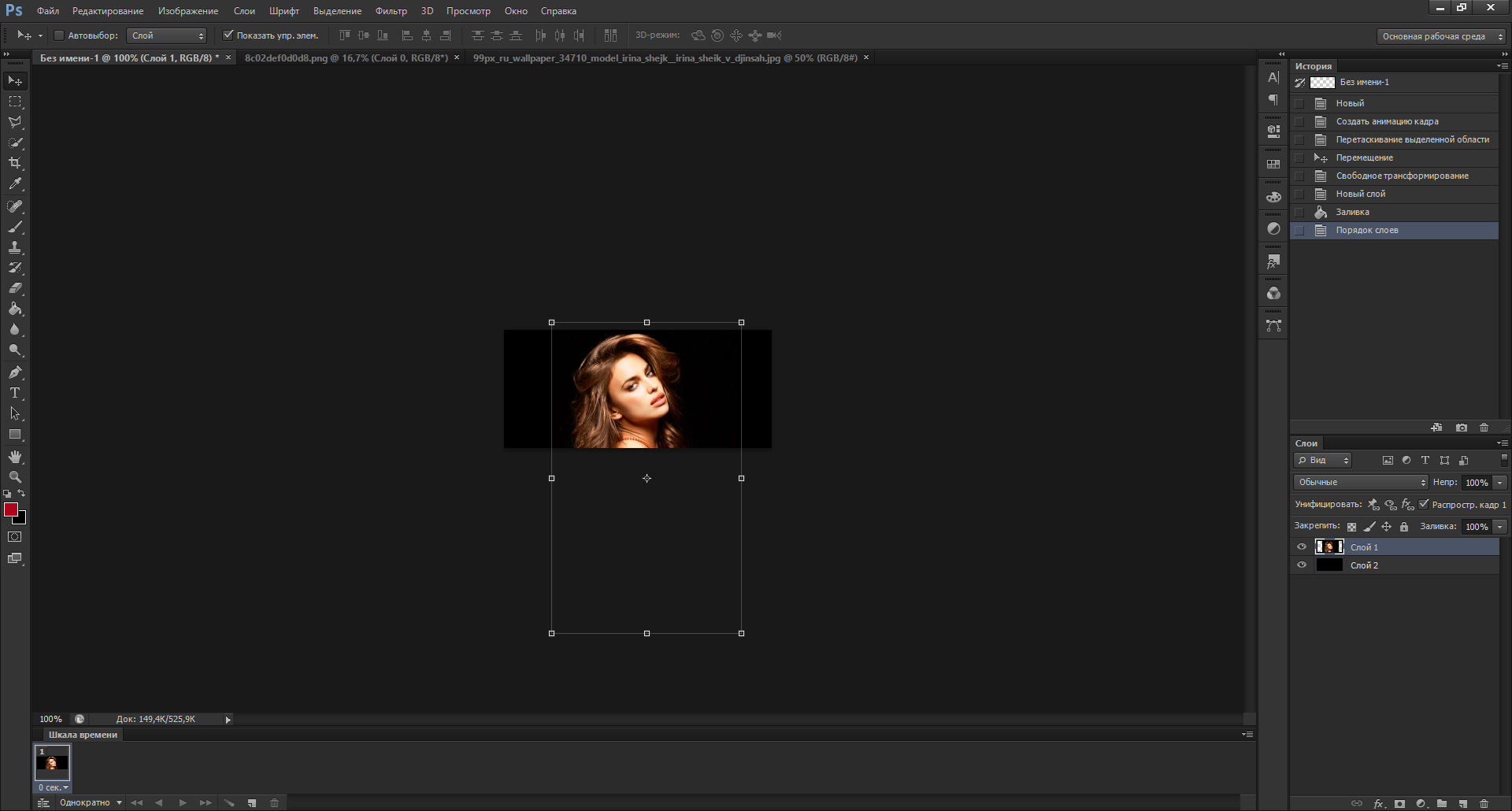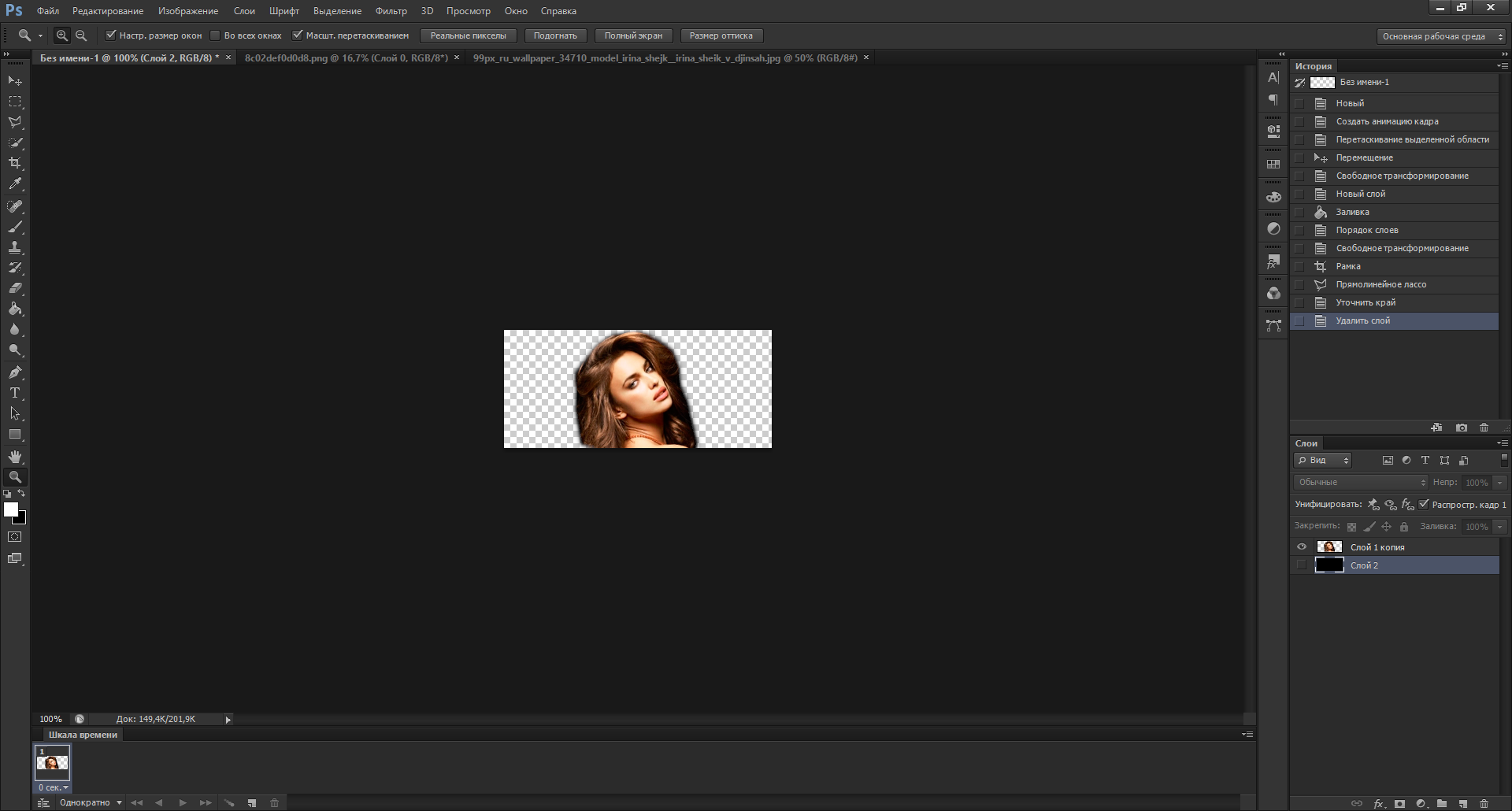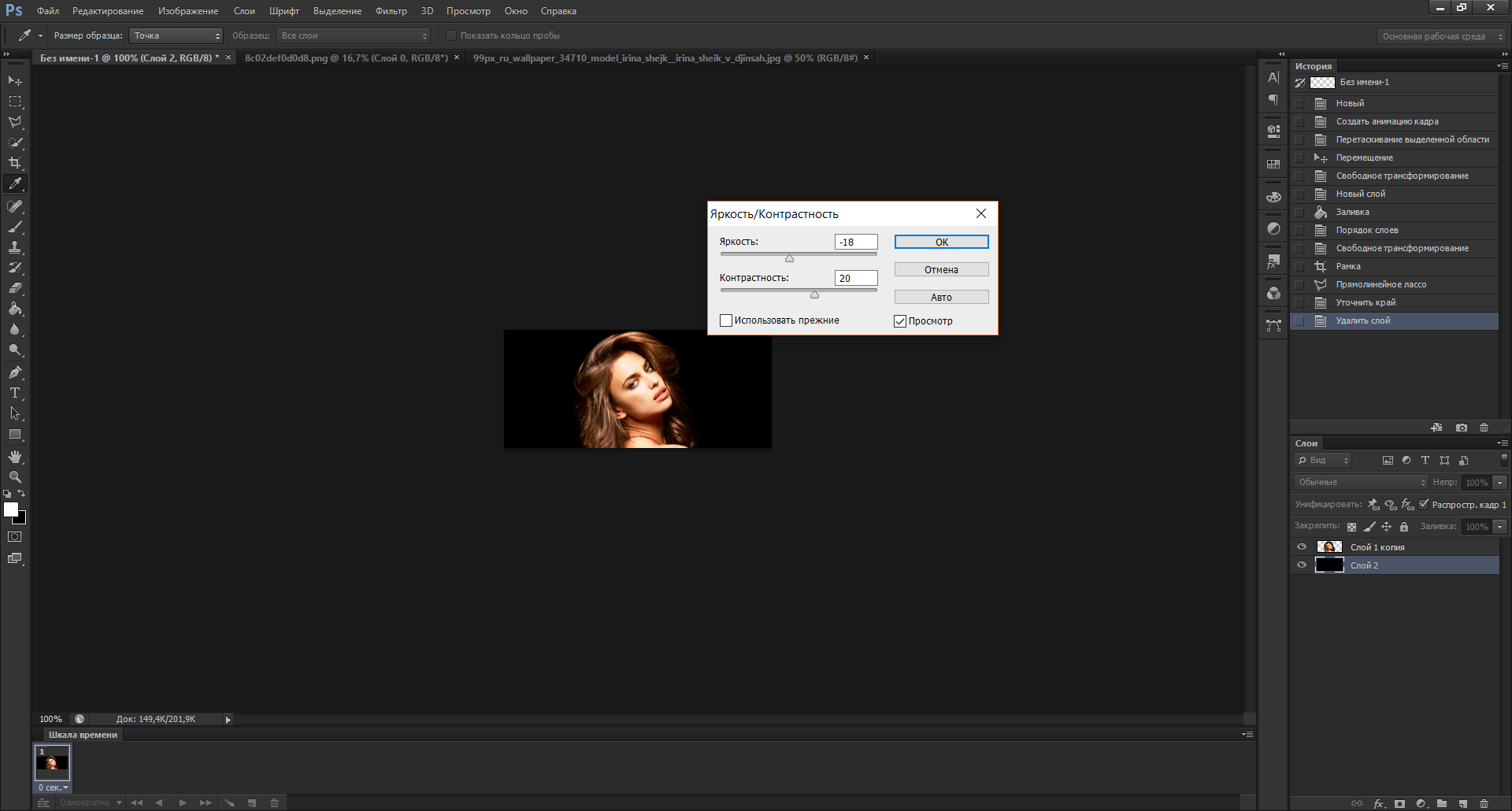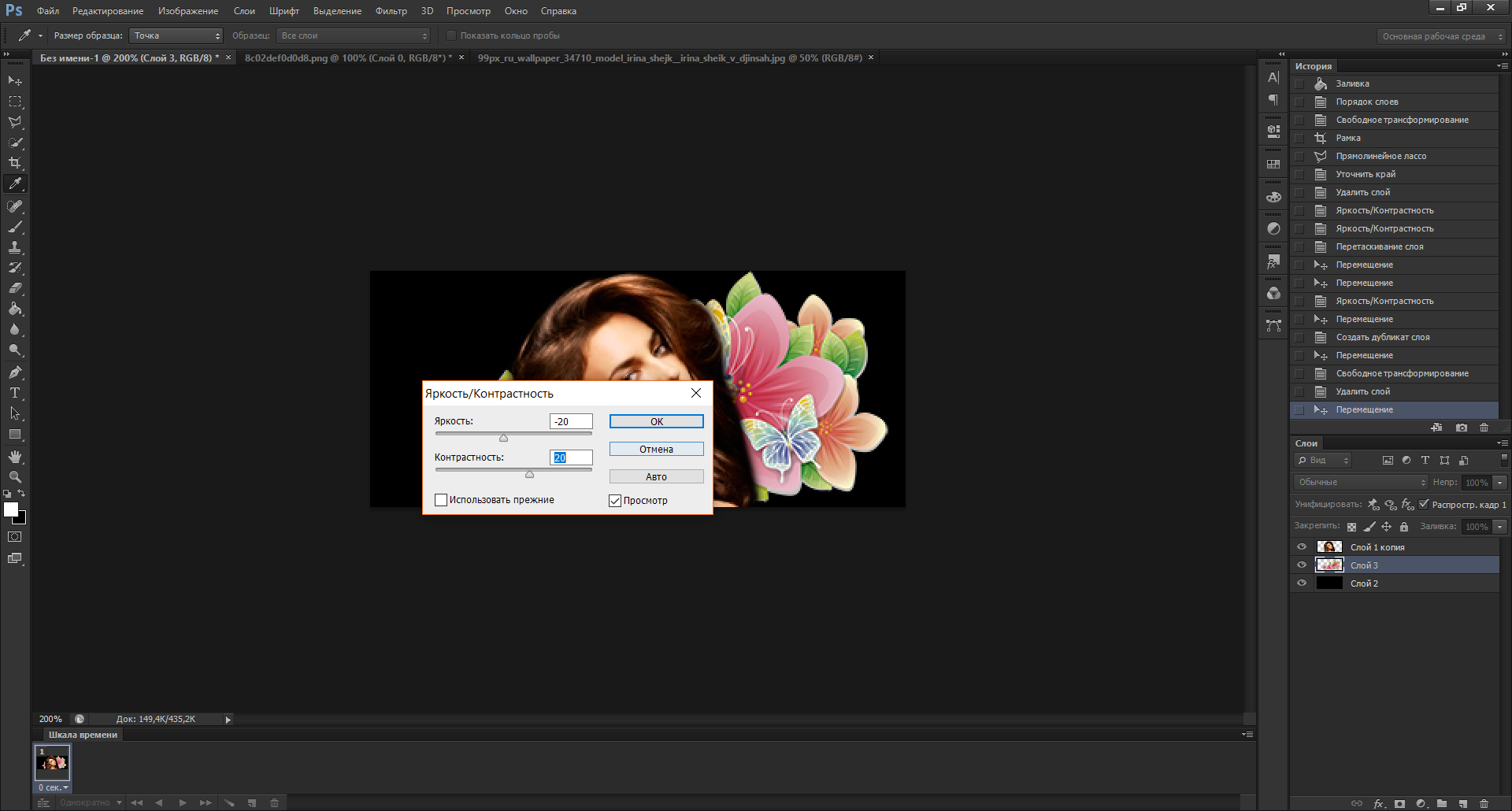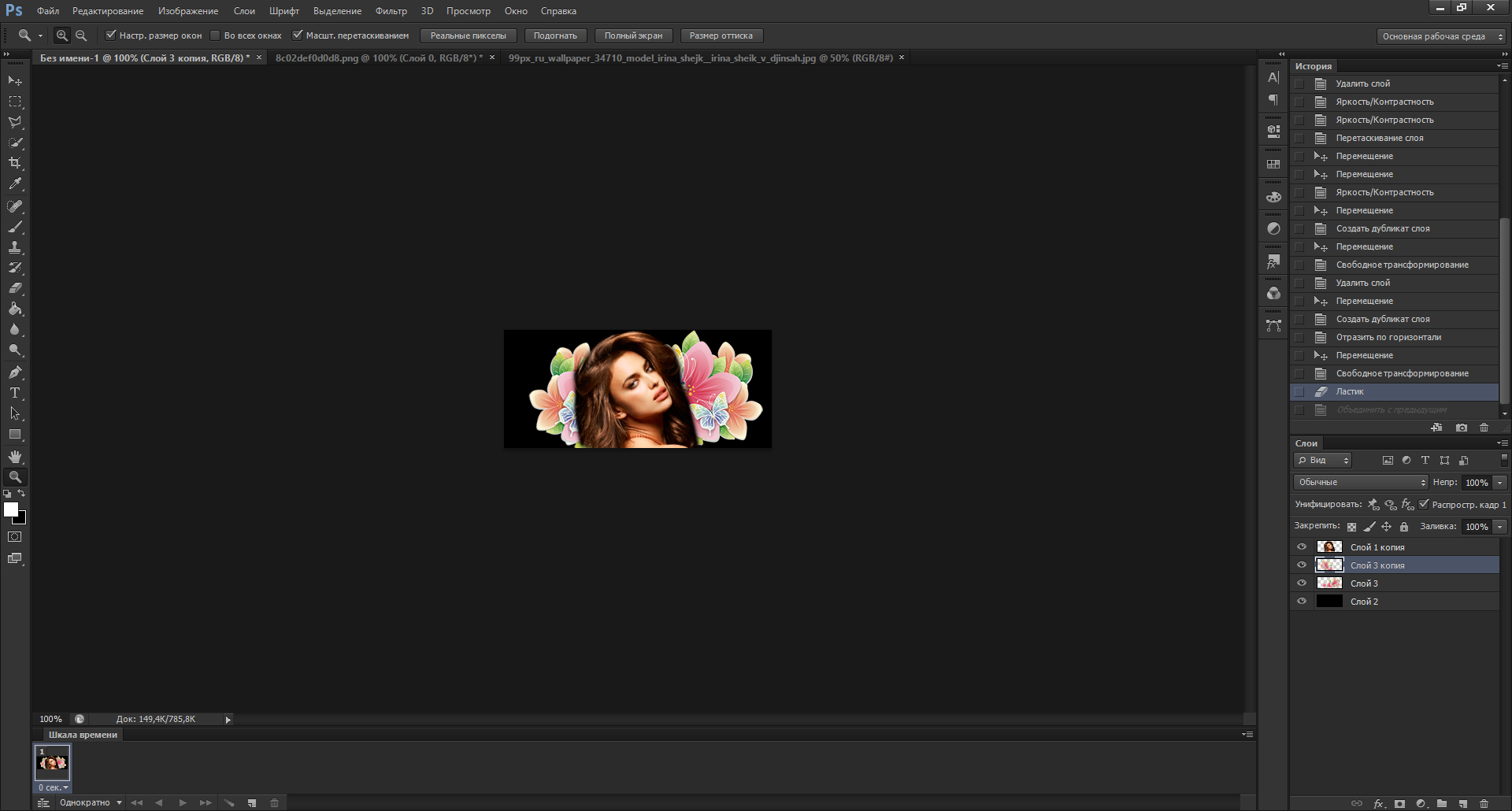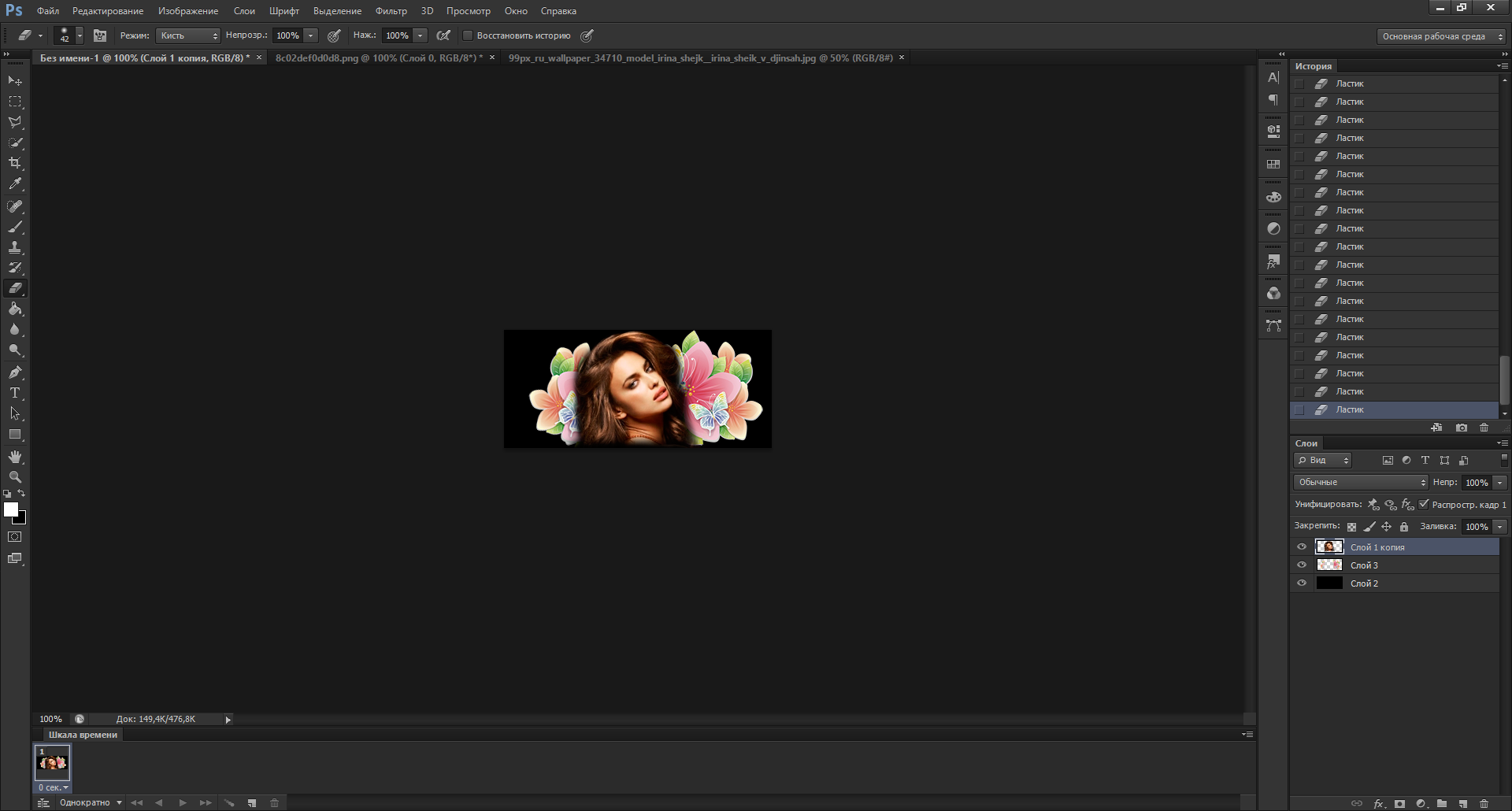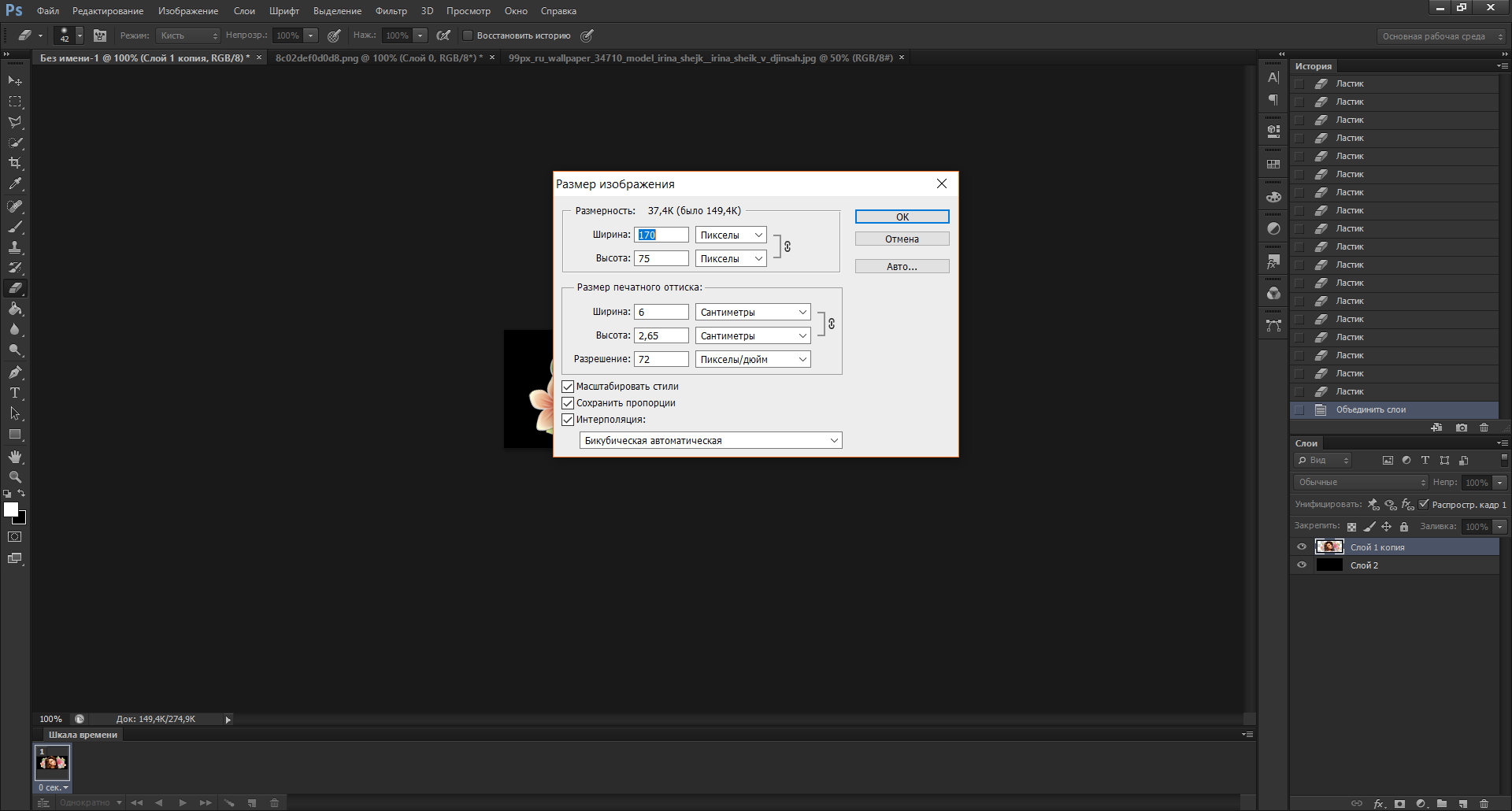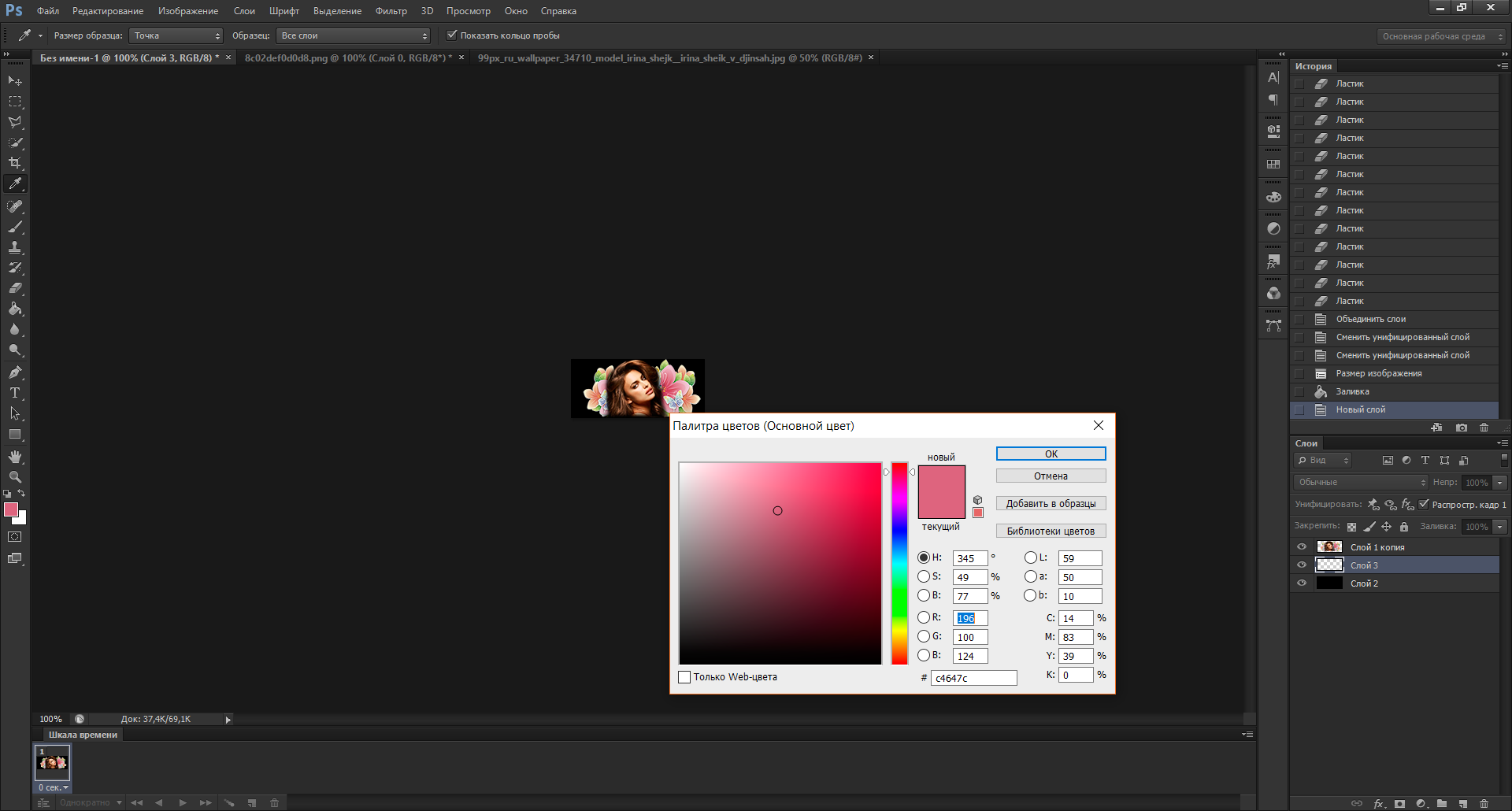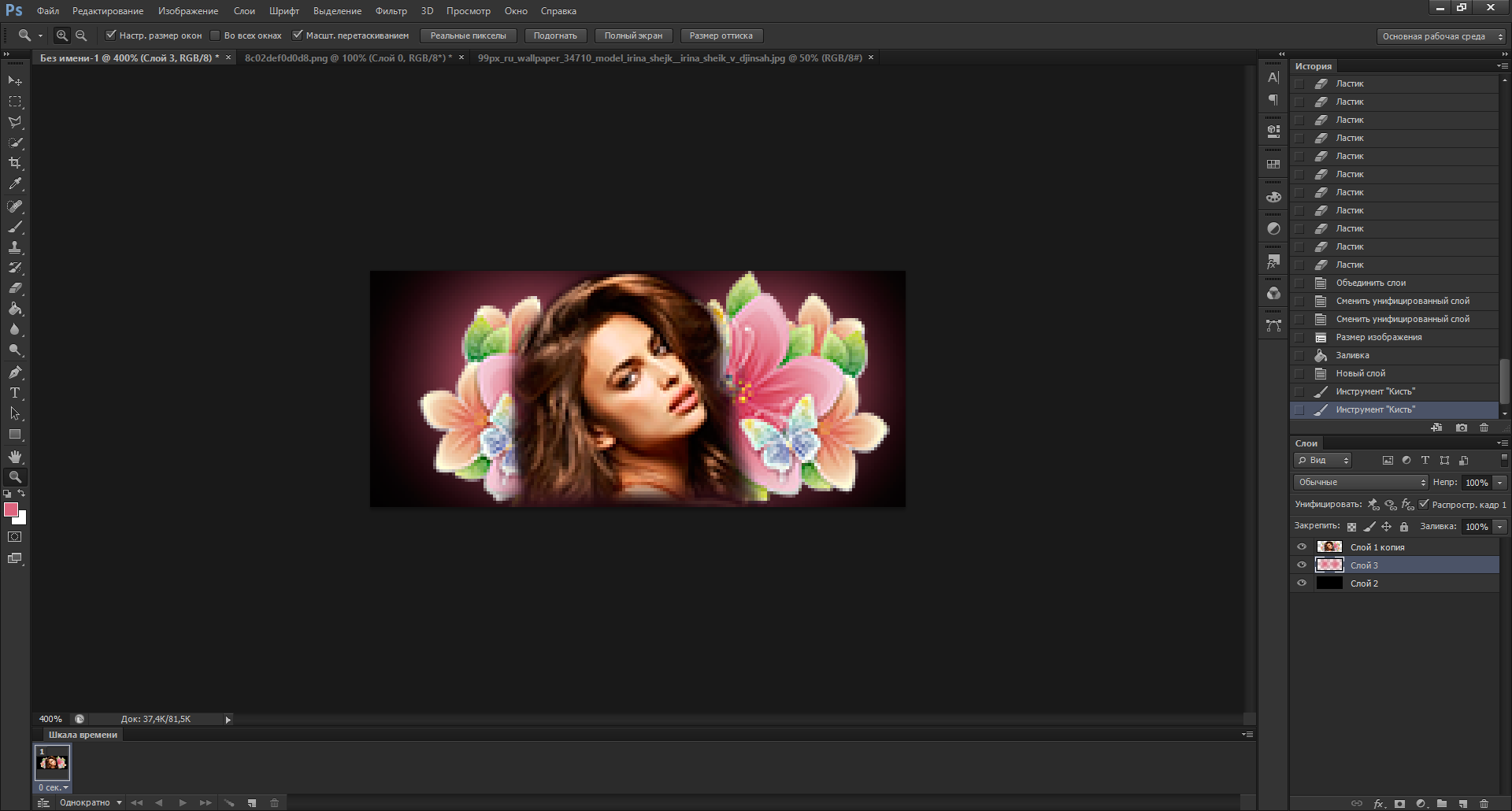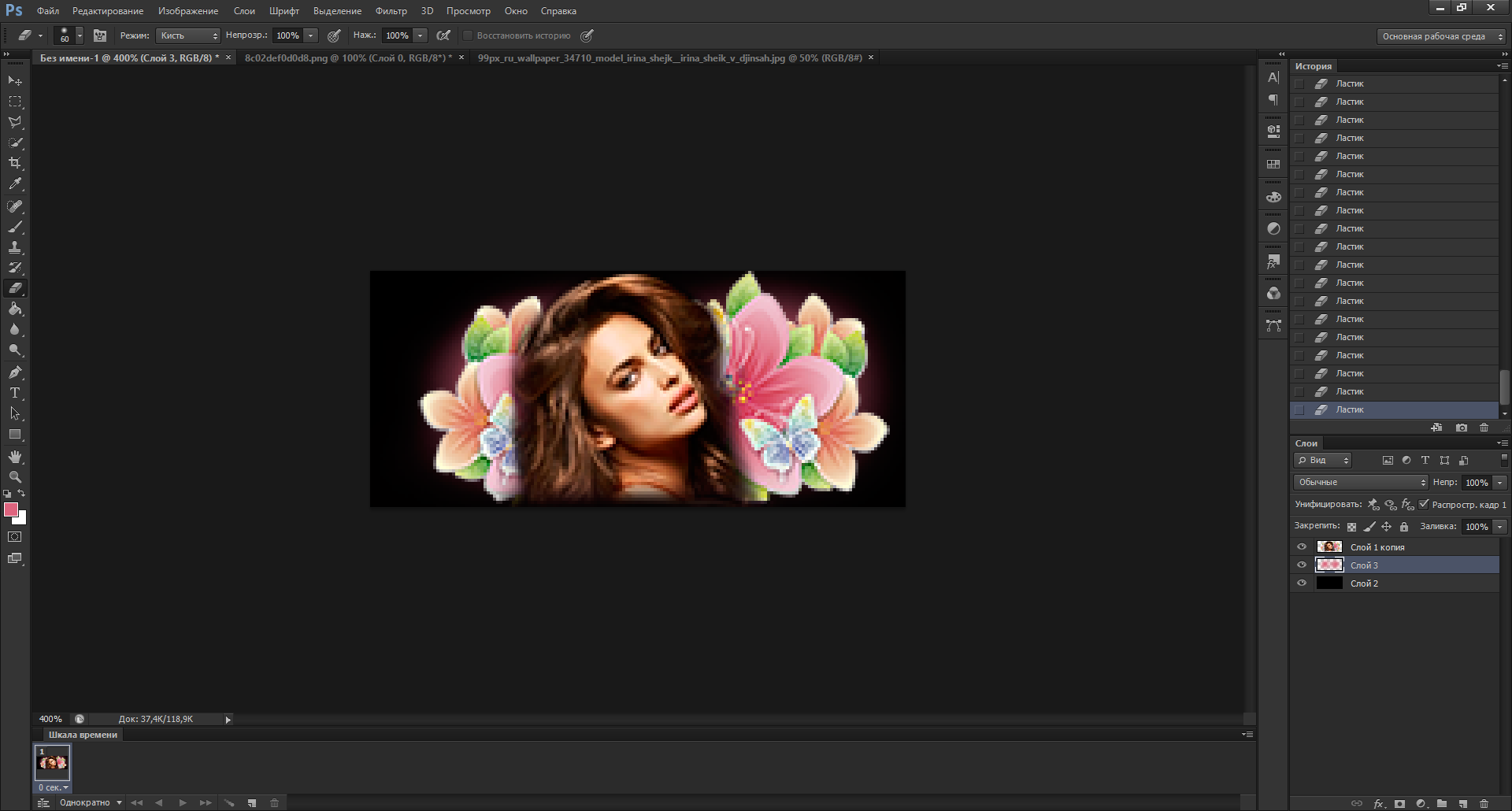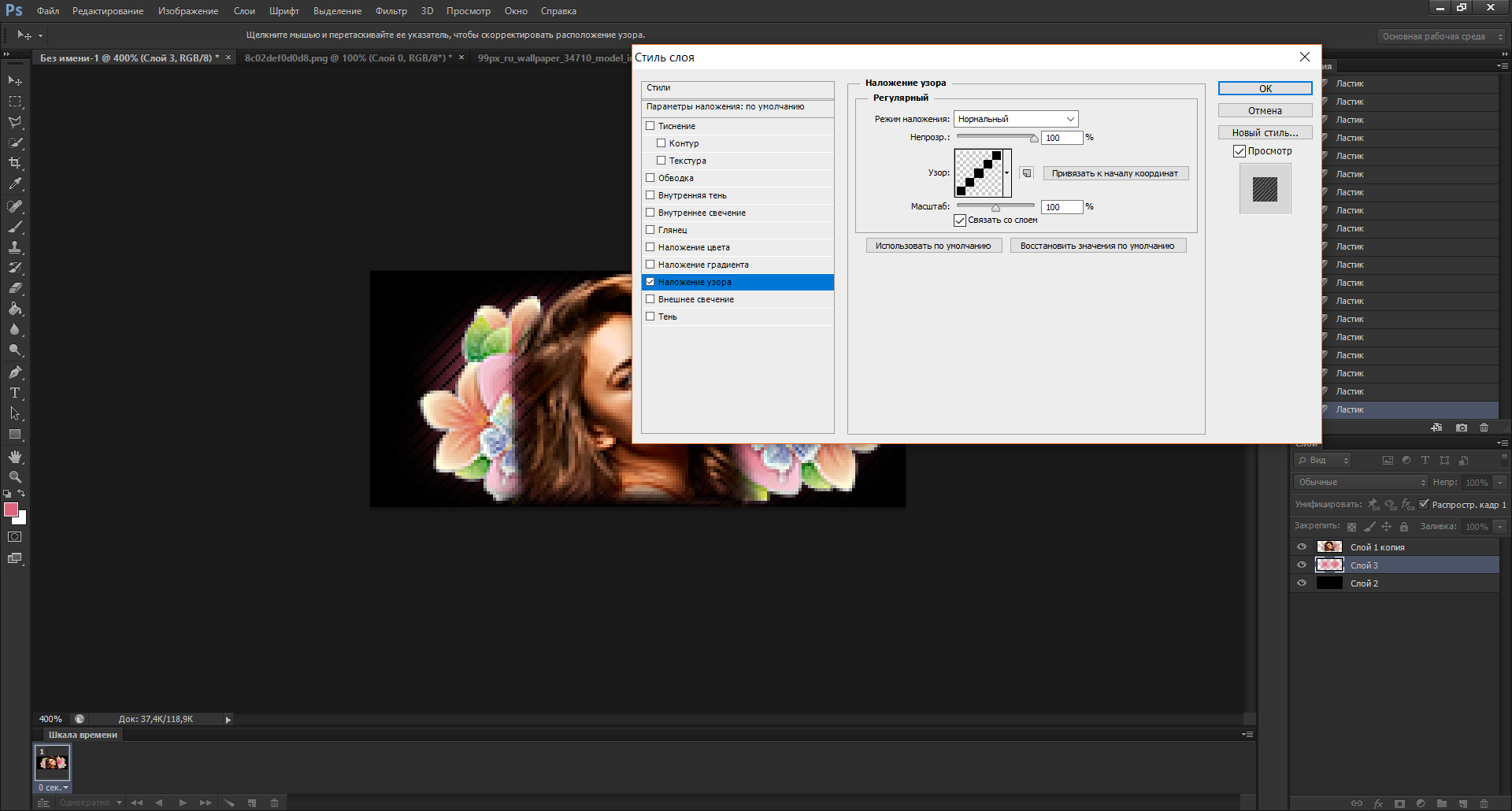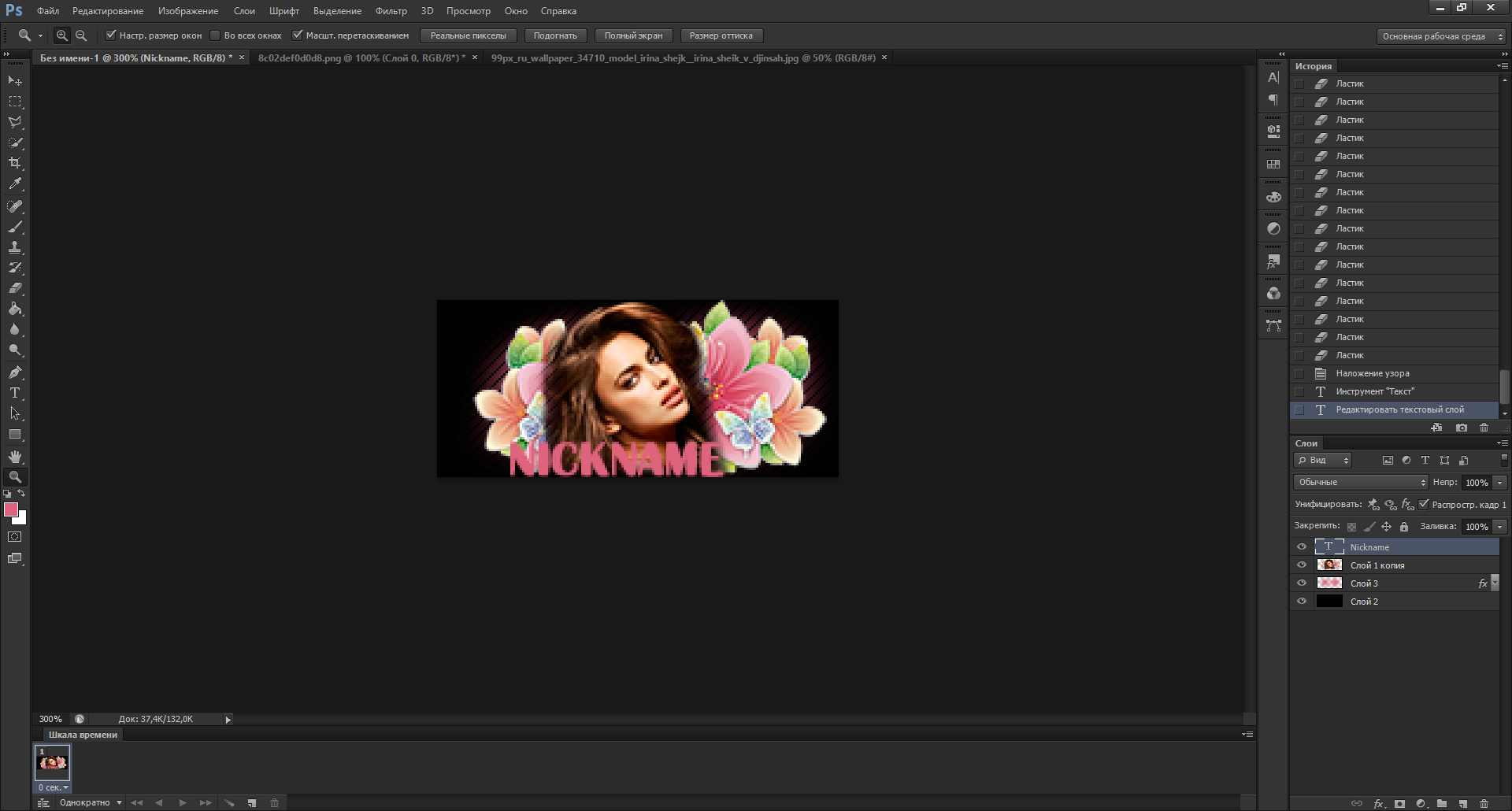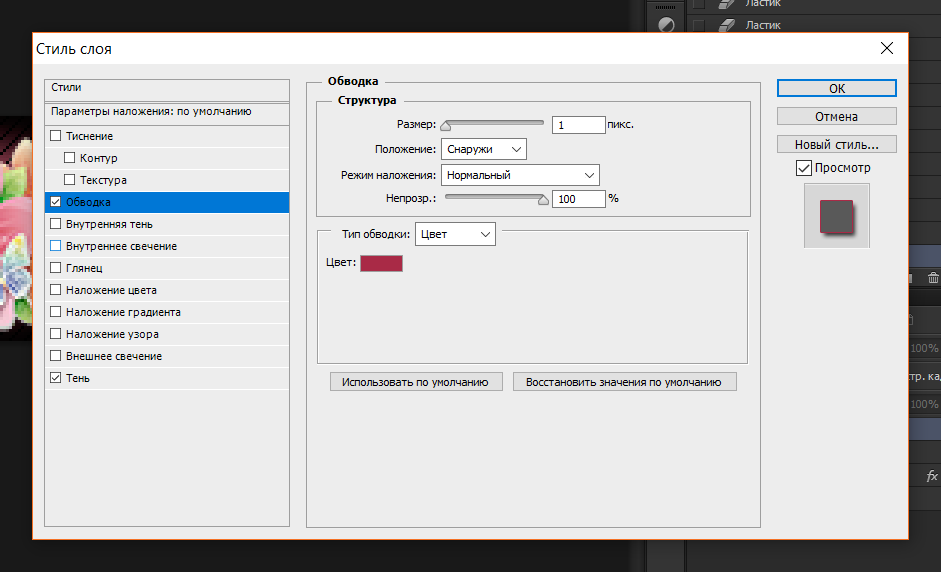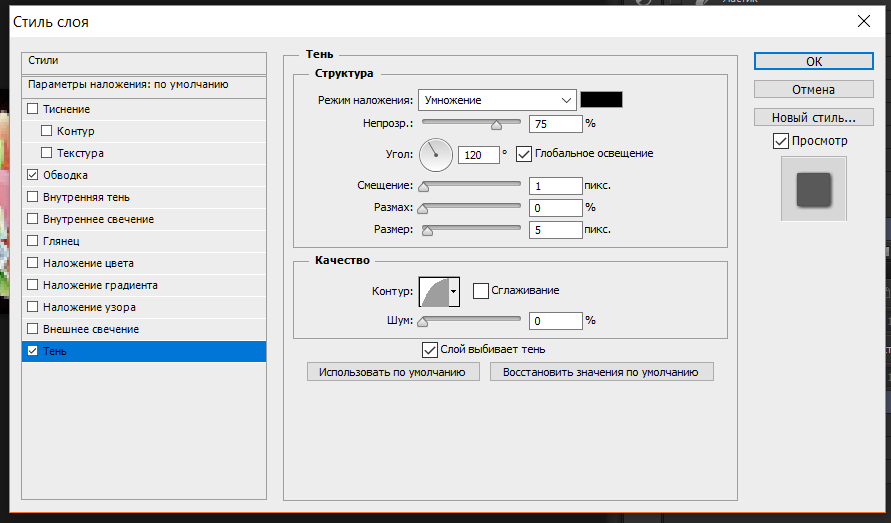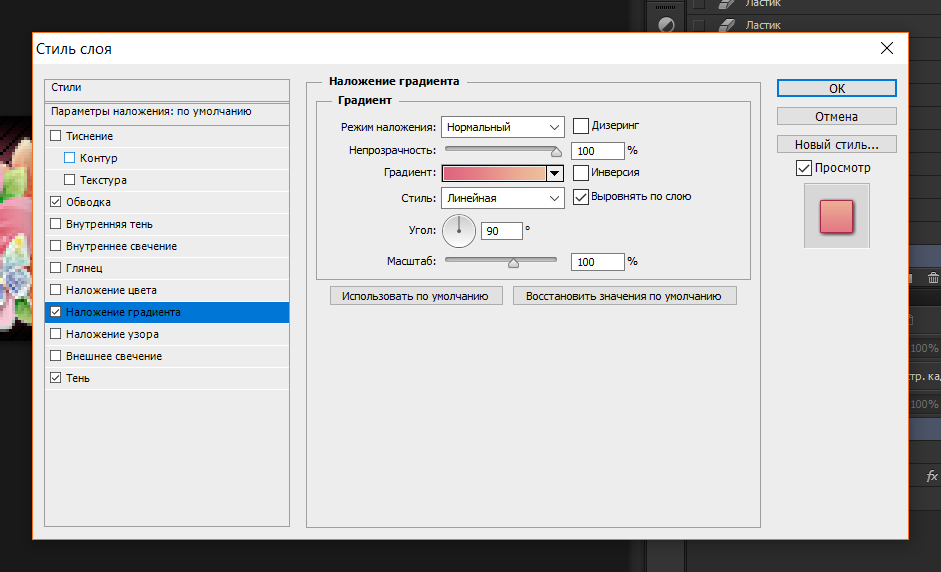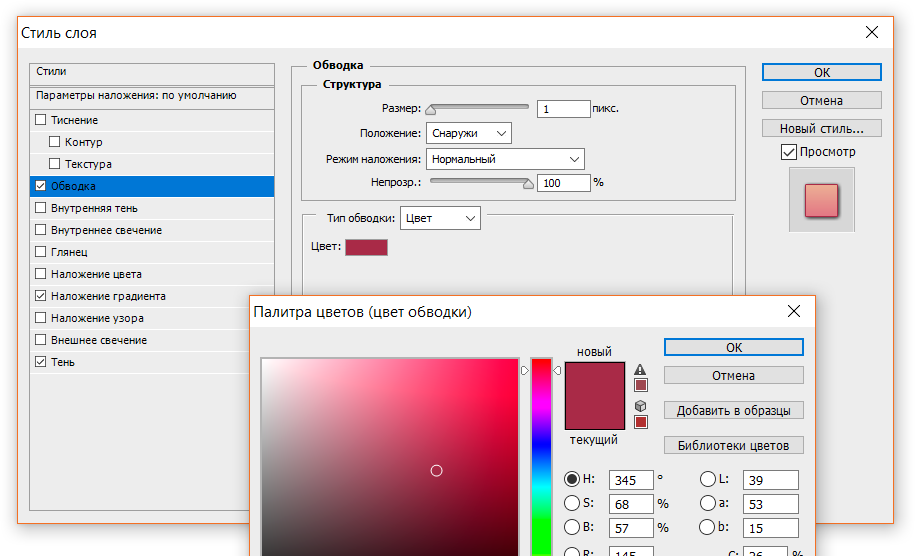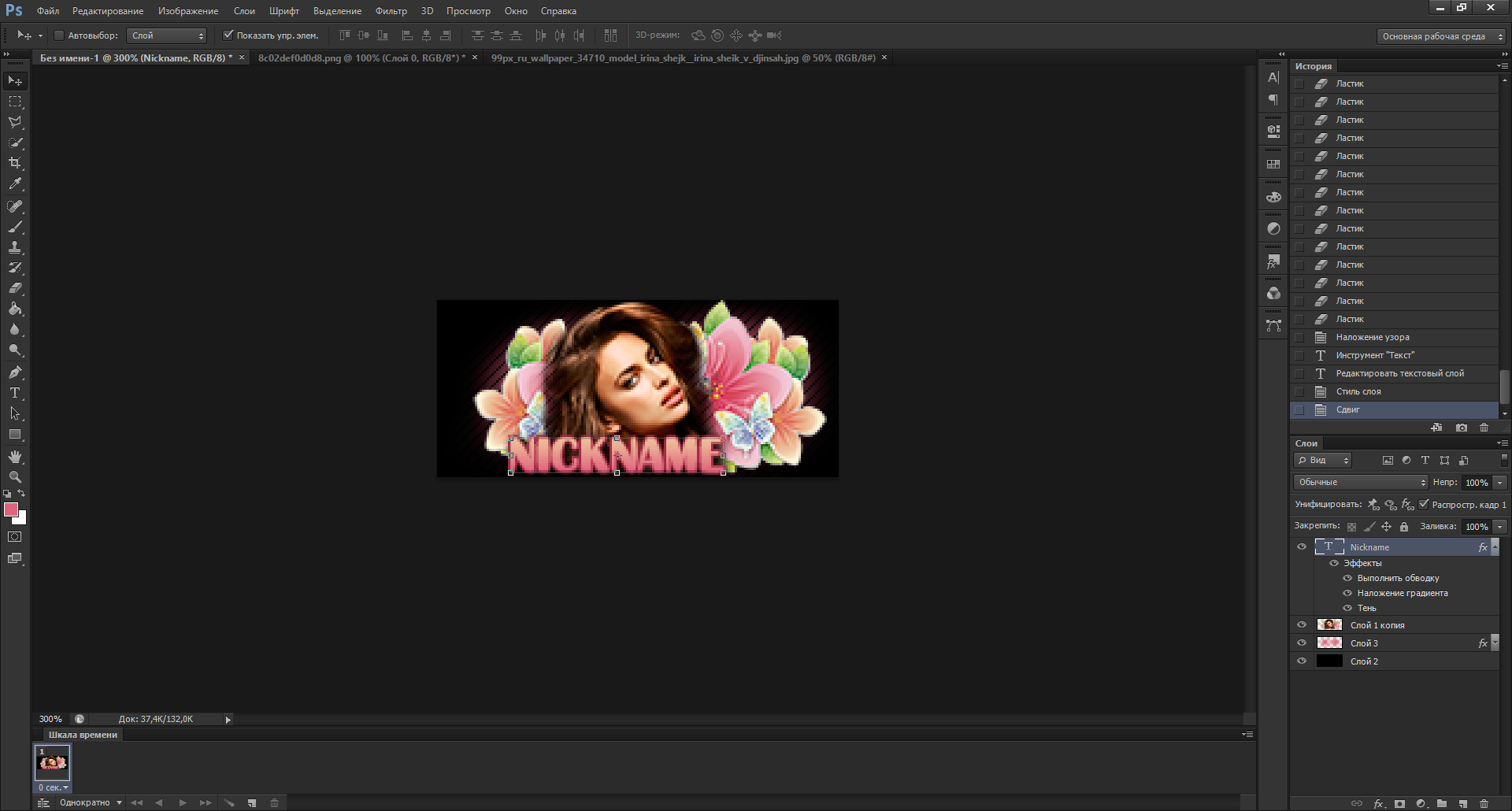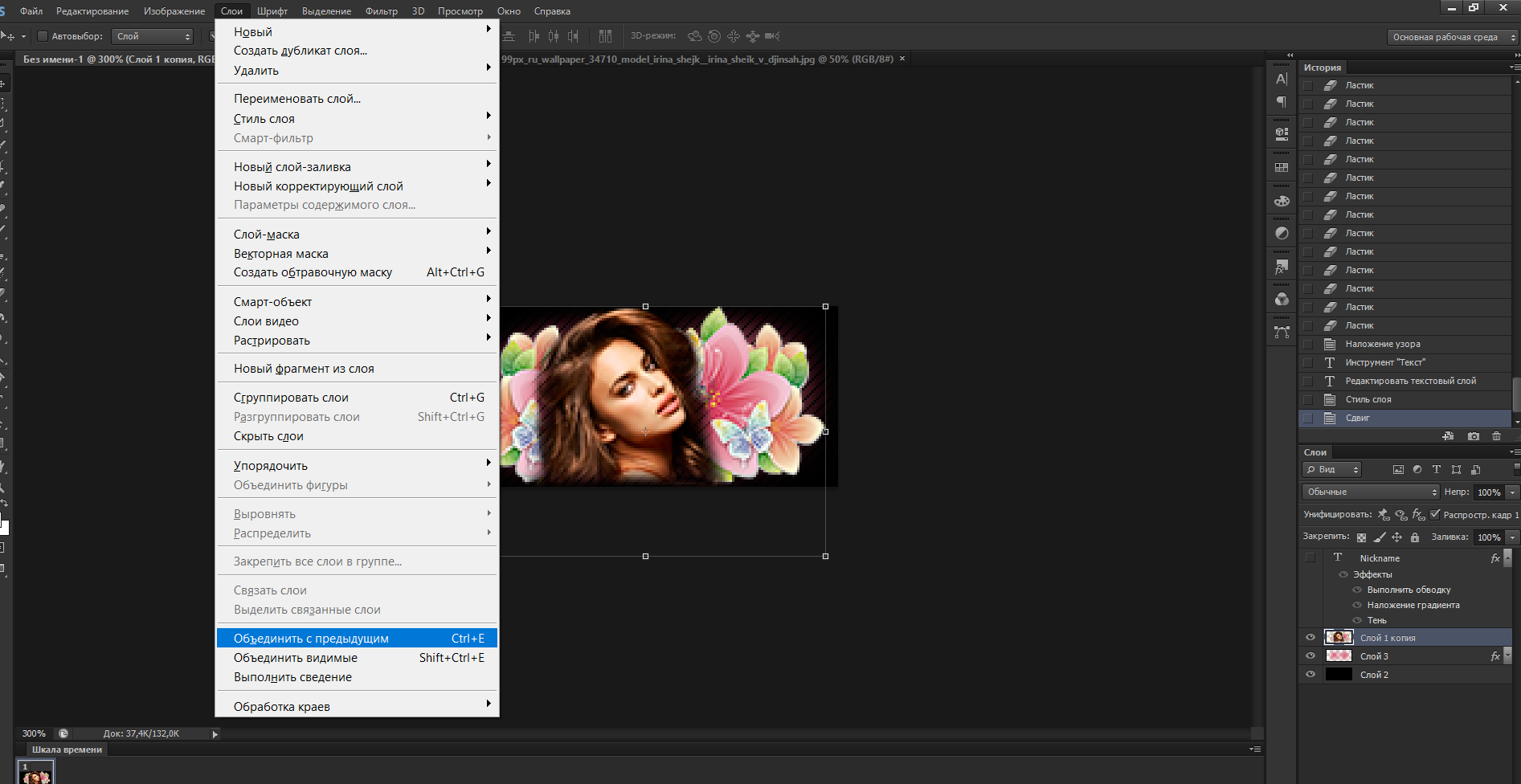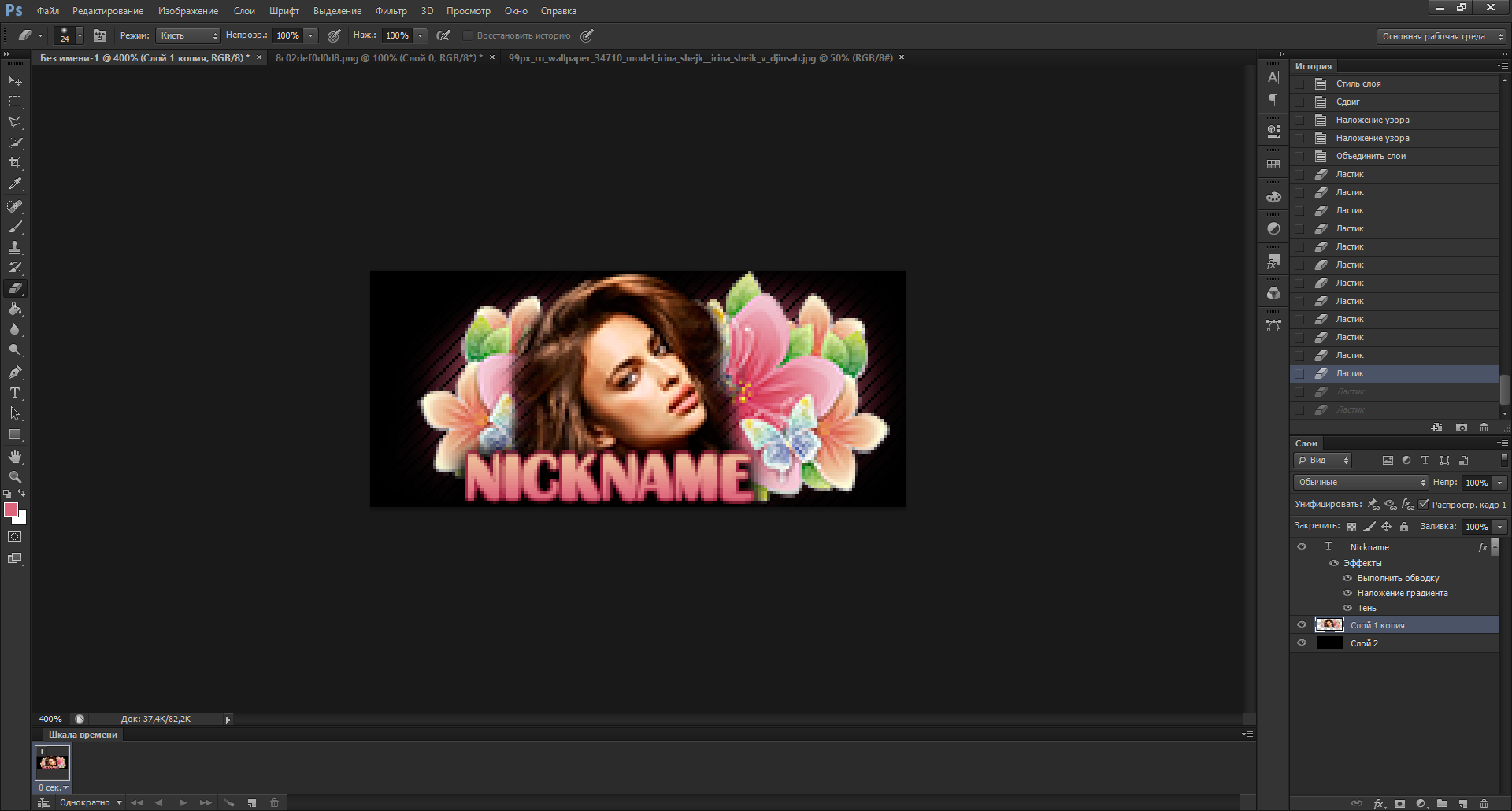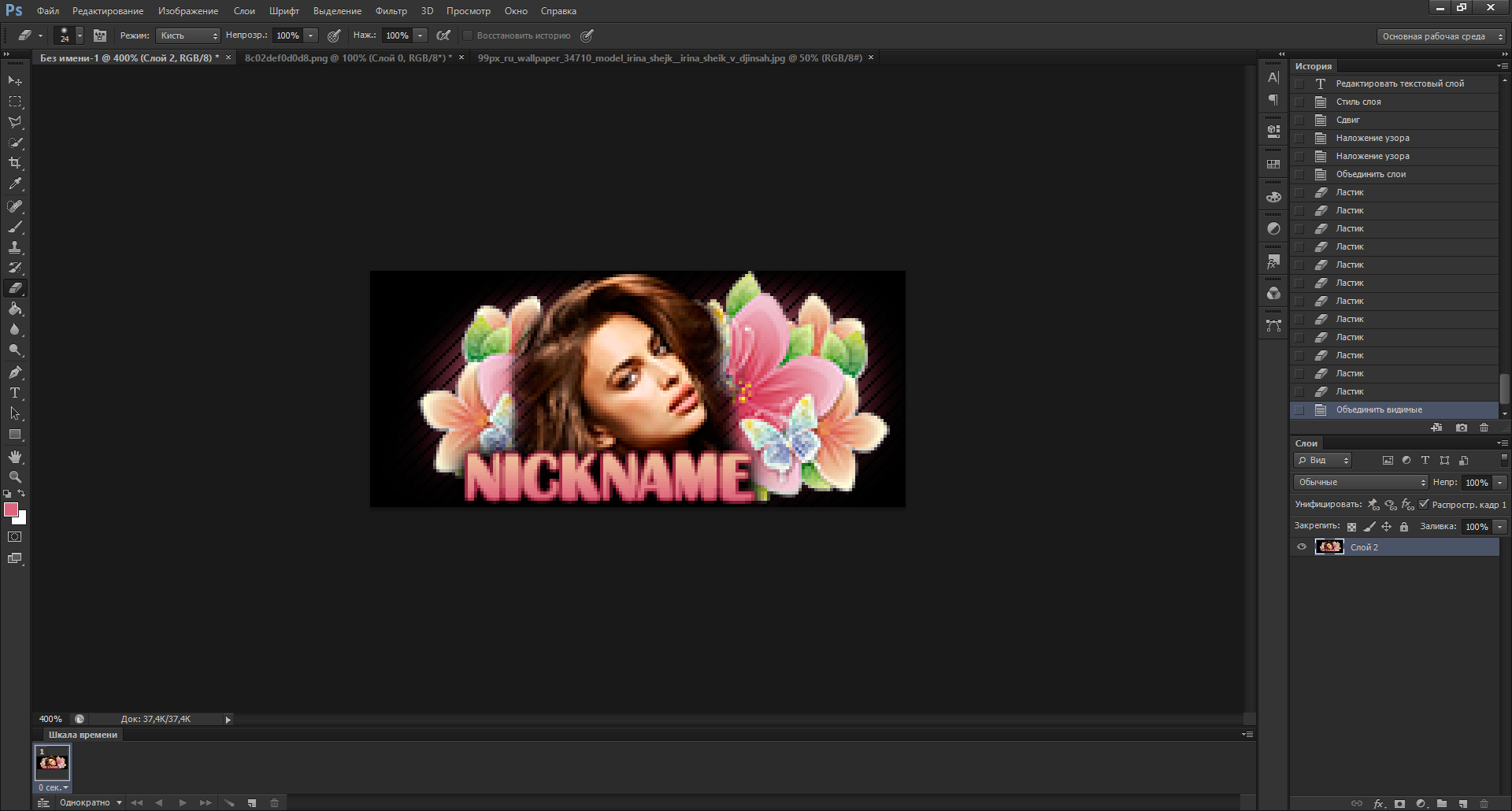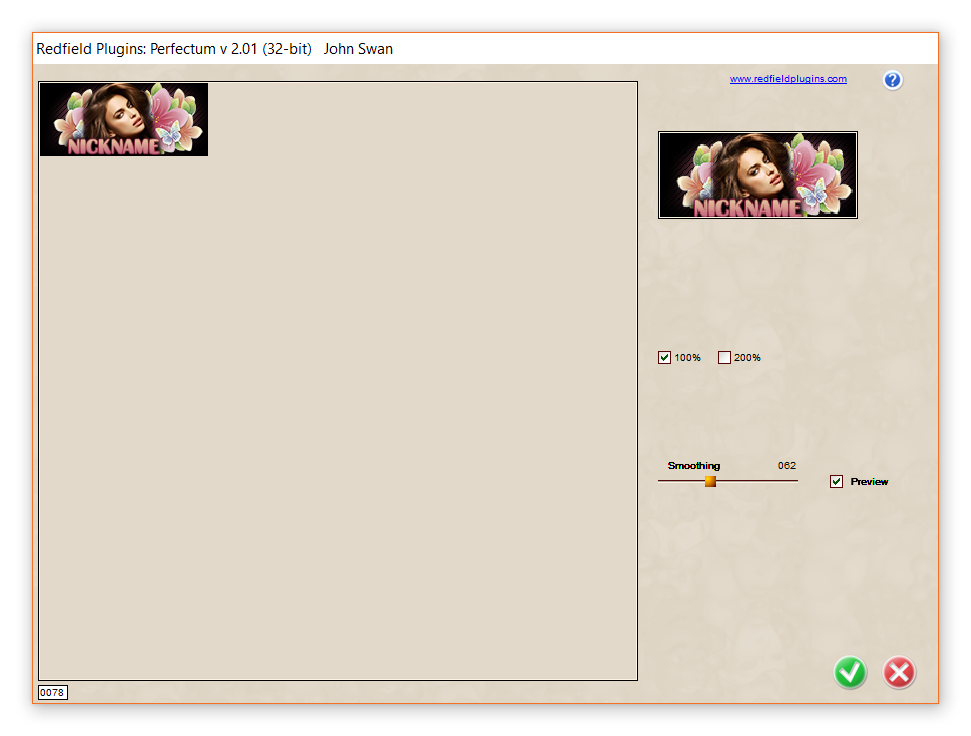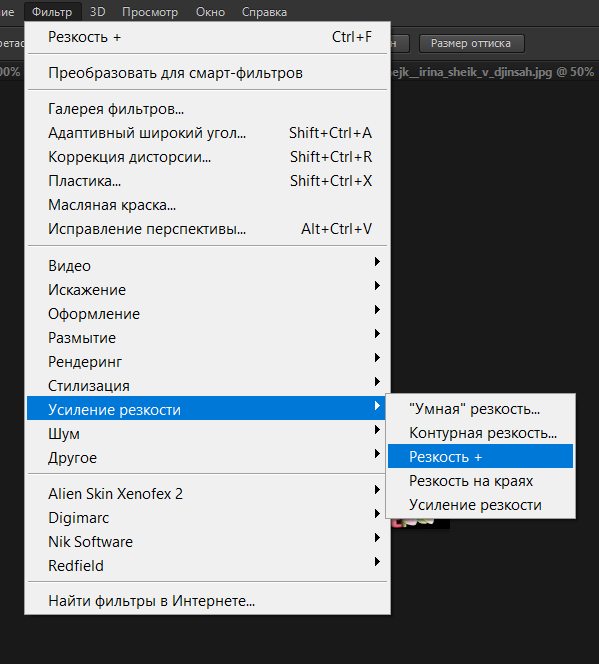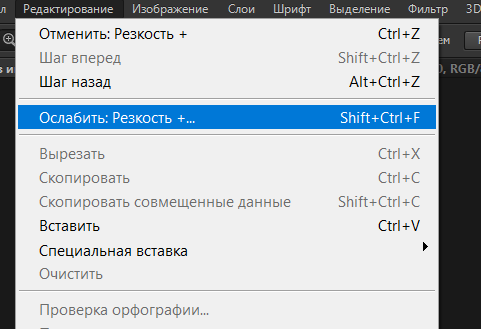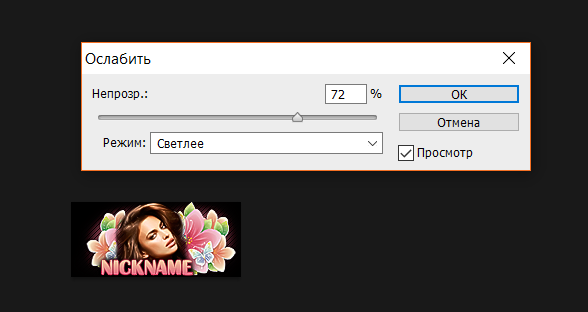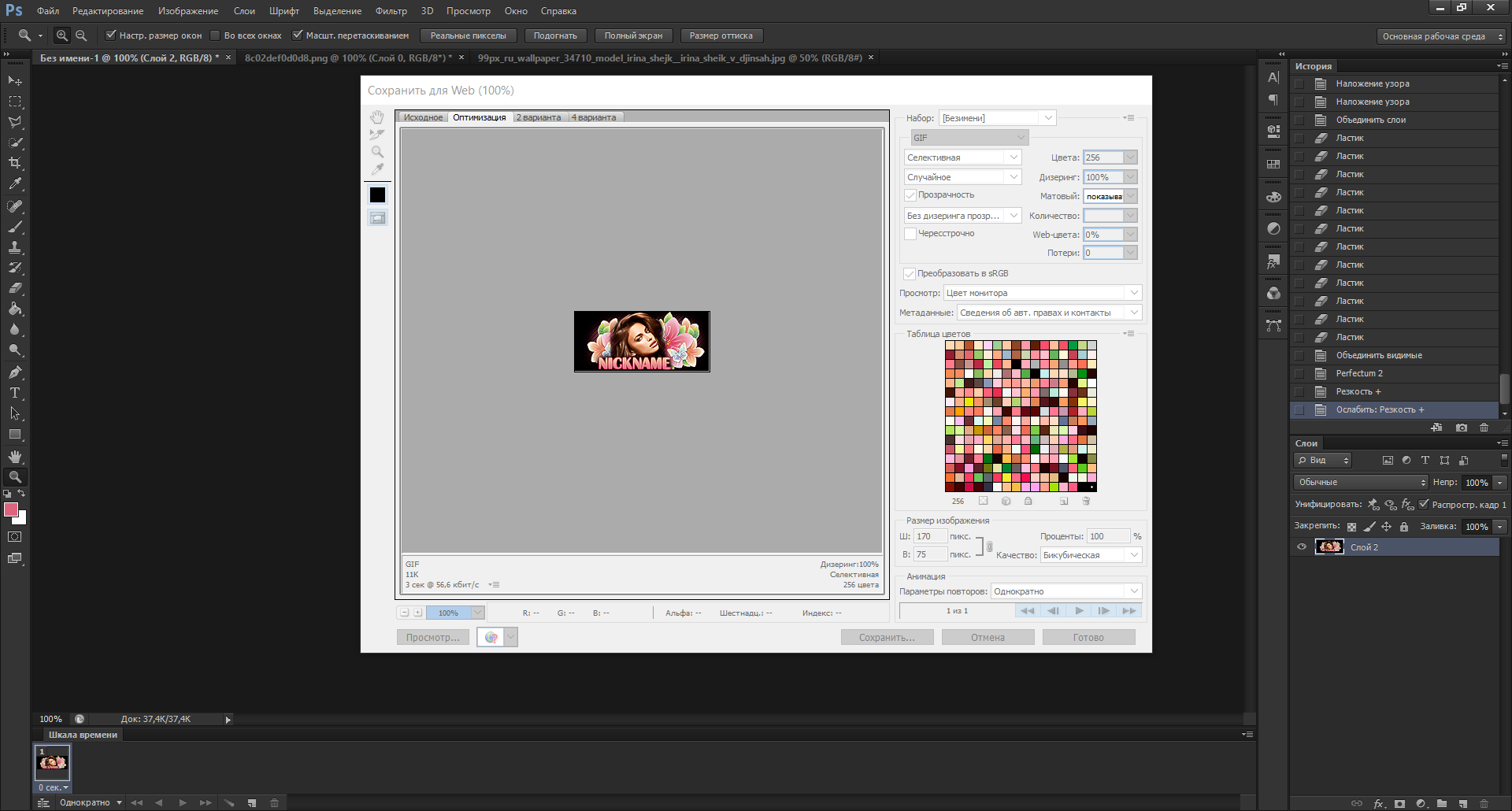Здесь мы будем учить тех кто совсем не знает как рисовать граф простой!))
Берем вот такие вот исходники
1. Создаем новый слой (Размер 340 на 150) на прозрачном фоне.
2. Слой / Новый слой-заливка/Цвет - выбираем черный
3. Открываем картинку (в нашем случае картинка с девушкой), уменьшаем до среднего размера, выделяем (Инструмент прямоугольная область) нужное из картинки
4. Переносим выделенную область на Слой с черным фоном
5. Ctrl+T и крутим картинку, так как она дальше будет выглядеть на графе.
6. Берем «Ластик» (или твердый или мягкий) и на картинке с девушкой затираем темный фон, оставив только силуэт девушки, мягким ластиком подтираем нижний край картинки.
7. Далее делаем понравившуюся Яркость/Контрастность картинки (Изображение /Яркость-Контрастность)
8. Открываем «клипарт» (в нашем случае это цветочки)
9. Уменьшаем (высоту до 150пикселей)
10. Переносим на Слой с фоном и картинкой ( ЗА КАРТИНКУ С ДЕВУШКОЙ)
11. Проделываем процедуру Яркость/Контрастность
12. Через Ctrl+T выставляем цветочки с 1 стороны картинки, Далее создаем дубликат слоя с цветочком и так же устанавливаем как он будет выглядеть на графе
13. Объединяем слои с Цветочками!!!
14. Далее белеем МЯГКИЙ ЛАСТИК (размер 60-65) и затираем цветочки в районе картинки с девушкой.
15. Объединяем слои (Девушка+цветочки)
16. Уменьшаем размер картинки, до размера графа (Изображение/Размер изображения/ выставляем 170на75)
17. Создаем новый прозрачный слой под объединенной картинкой
18. Берем кисть (МЯГКУЮ размер 100 пикс) и в цвет цветочков на новом слое вокруг картинки создаем цвет
19. Берем мягкий ластик (размер 60 пикс) и затираем слой с цветом где нам не нужен он (Это нужно для дальнейшего создания заднего узора на графе)
20. Оставаясь на этом слое идём: Слой/Стиль слоя/Наложение узора
21. Выбираем нужный узор – ОК
22. Набираем поверх слоем Текст (а именно ваш НИК)
23. И применяем к нему Обводку, Тень, Наложение Градиента
24. Возврат на Обводку и выбираем под общий цвет графа, но чуть ближе к темным цветам
25. Убираем глазик с ТЕКСТА
26. ОБЪЕДИНЯЕМ картинку + фон с узором
27. Берем МЯГКИЙ ластик (в нашем случае 24пикс) и на объединенной картинке ЗА текстом чуть подтираем картинку (Делается для улучшения читаемости НИКА)
28. Объединяем ВСЕ слои
29. Далее согласно картинкам обрабатываем граф: Перфектум, Резкость
30. Граф готов
31. Сохранение графа (Сохранить для Web…) (Пы.Сы. даже когда у вас есть анимация)